يُعدّ استخدام بيانات الجوّال مكلفًا، خاصةً في الأماكن التي لا يستطيع فيها الجميع تحمّل تكاليف خطة البيانات. يحتاج مستخدمو Android إلى إمكانية تقليل استخدام البيانات أو حظره من التطبيقات تمامًا. توفّر ميزة "توفير البيانات" في إصدار Android 7.0 هذه الوظيفة للمستخدم.
يمكن للمستخدم تفعيل ميزة توفير البيانات أو إيقافها. على مطوّري التطبيقات استخدام واجهة برمجة تطبيقات جديدة للتحقّق مما إذا كان وضع "توفير البيانات" مفعّلاً. في حال تفعيل هذا الخيار، يمكن لمطوّري التطبيقات التعامل مع الموقف بسلاسة من خلال ضبط تطبيقاتهم لتوفير إمكانية الوصول إلى البيانات بشكل محدود أو عدم توفيرها.
سيستفيد المستخدمون النهائيون من هذه الميزة لأنّها ستتيح لهم التحكّم في التطبيقات التي يمكنها الوصول إلى البيانات في الخلفية والتطبيقات التي يمكنها الوصول إلى البيانات فقط أثناء تشغيلها في المقدّمة. يضمن ذلك تبادل البيانات في الخلفية على النحو المطلوب عند تفعيل وضع "توفير البيانات" حسب إعدادات المستخدم.
التنفيذ
بما أنّ ميزة "توفير البيانات" مضمّنة في النظام الأساسي، سيحصل مصنّعو الأجهزة على وظائفها تلقائيًا مع إصدار N. ابحث عن ملفات المصدر في:
packages/apps/Settings/src/com/android/settings/datausage
واجهة الإعدادات
يتم توفير واجهة مستخدم تلقائية لإعدادات "توفير البيانات" في "مشروع Android المفتوح المصدر" (AOSP). اطّلِع على لقطات الشاشة أدناه للاطّلاع على أمثلة.
تعرض لقطات الشاشة هذه ميزة "توفير البيانات" قيد الاستخدام.
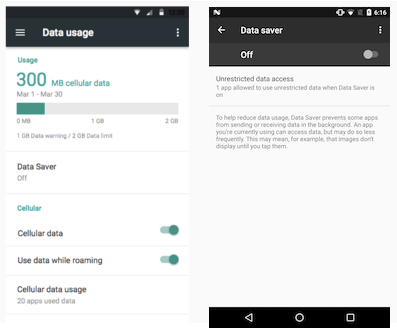
الشكل 1. إيقاف وضع "توفير البيانات" أو تفعيله
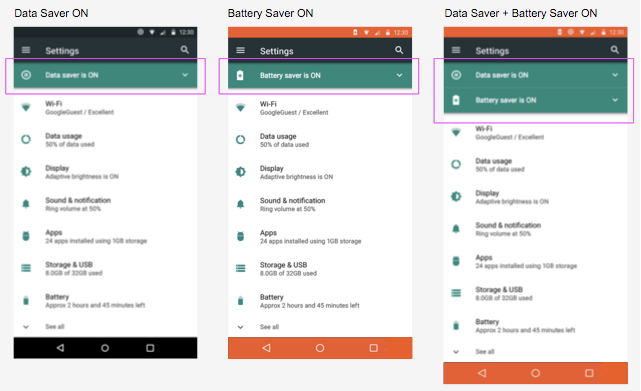
الشكل 2. عند تفعيل كلّ من ميزتَي "توفير شحن البطارية" و"توفير البيانات"
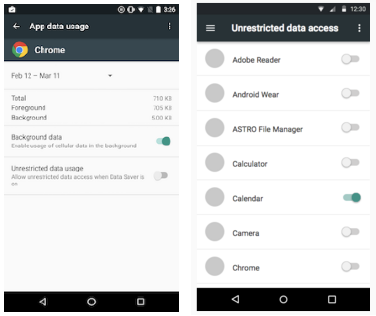
الشكل 3. شاشة استخدام البيانات الخاصة بالتطبيق: الإعدادات > التطبيقات > استخدام البيانات
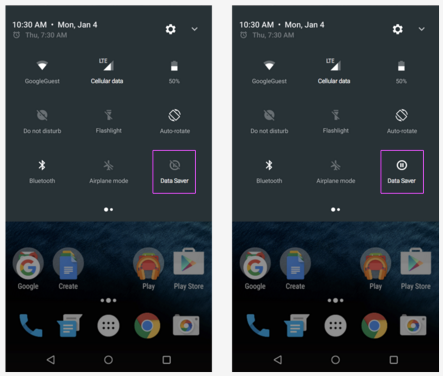
الشكل 4. حالات "توفير البيانات" في قائمة "الإعدادات السريعة"
التطبيقات
ملاحظة مهمة: يجب ألا يضيف مصنّعو الأجهزة التطبيقات إلى القائمة البيضاء. وحتى إذا تم ذلك، يمكن للمستخدمين إزالتها. ويؤدي تضمين تطبيقات أخرى إلى إجبار المستخدمين على تحديد التطبيق الذي يريدون تفعيل ميزة "توفير البيانات" فيه.
على جميع مطوّري التطبيقات اتّخاذ الإجراءات اللازمة لتفعيل ميزة "توفير البيانات"، بما في ذلك مصنّعو المعدات الأصلية ومشغّلو شبكات الجوّال الذين يوفّرون تطبيقات محمَّلة مسبقًا. يمكنك الاطّلاع على وضع "توفير البيانات" على developer.android.com للحصول على تعليمات لمطوّري التطبيقات حول رصد حالات وضع "توفير البيانات" ومراقبتها. يُرجى الاطّلاع على الأقسام أدناه لمعرفة تفاصيل إضافية مفيدة للشركاء.
لتحسين التطبيقات من أجل وضع "توفير البيانات"، يجب أن تتضمّن ما يلي:
- إزالة الصور غير الضرورية
- استخدام دقة أقل للصور المتبقية
- استخدام فيديو بمعدل نقل بيانات أقل
- تشغيل التجارب "الخفيفة" الحالية
- ضغط البيانات
- احترام حالة الشبكة التي تفرض تكلفة استخدام مقارنةً بالشبكة التي لا تفرض تكلفة استخدام حتى عندما تكون ميزة "توفير البيانات" غير مفعّلة
في المقابل، لكي تعمل التطبيقات بشكل جيد مع ميزة "توفير البيانات"، يجب ألا:
- تشغيل الفيديوهات تلقائيًا
- استرجاع المحتوى/المرفقات مسبقًا
- تنزيل التحديثات أو الرمز
- يجب طلب إدراج التطبيق في القائمة البيضاء ما لم تكن بيانات الخلفية جزءًا من الوظيفة الأساسية
- التعامل مع الإدراج في القائمة البيضاء على أنّه ترخيص لاستخدام معدل نقل بيانات أكبر
التحقُّق
يمكن للمنفّذين التأكّد من أنّ إصدار الميزة يعمل على النحو المنشود من خلال تشغيل اختبار CTS التالي:
com.android.cts.net.HostsideRestrictBackgroundNetworkTests
بالإضافة إلى ذلك، يمكن استخدام أوامر adb لإجراء الاختبارات يدويًا من خلال تنفيذ هذا الأمر أولاً للاطّلاع على جميع الخيارات المتاحة:
adb shell cmd netpolicy
على سبيل المثال، يعرض هذا الأمر أرقام التعريف الفريدة للتطبيقات المُدرَجة في القائمة البيضاء:
adb shell cmd netpolicy list restrict-background-whitelist

